时间:2016-07-11 10:42:32 作者:yunchun 来源:系统之家 1. 扫描二维码随时看资讯 2. 请使用手机浏览器访问: https://m.xitongzhijia.net/xtjc/20160711/77396.html 手机查看 评论 反馈
Word是常用的办公软件之一,很多办公人员都会使用Word软件。我们在平时的工作中,经常会在文档中做相应的脚注和尾注,脚注和尾注共同的作用是对文字的补充说明。但有的时候,我们不需要这些Word脚注的话,要如何删除呢?删除这些Word脚注有什么方法呢?现在就和大家说一下删除Word脚注的方法。
方法如下:
1、想要删除脚注就要先了解脚注是怎么添加上去的,方法是首先鼠标光标要先移动到添加脚注的地方进入输入状态,然后单击菜单栏的插入→引用→脚注和尾注,然后在脚注和尾注窗口中添加。

2、那么可不可以在脚注和尾注窗口中删除了,答案是不可以的,找不到删除按钮。但是可以通过找到文档中添加脚注的地方,将尾注标记删除,那么word中页面下面的尾注标记就一起删除了。

3、如果仅仅是要删除脚注中的那条横线,那就好办了,先将word视图转换成普通视图,在菜单栏的视图中点击普通就可以打开普通视图了。

4、然后再点击视图菜单下的脚注,就可以在文档下方出现脚注编辑窗口。
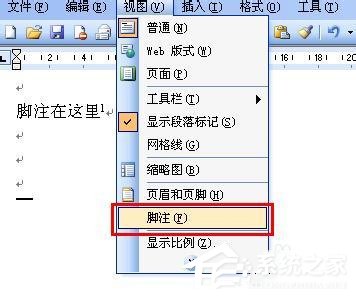

5、然后在脚注编辑窗口中,在尾注的下拉菜单中选择“尾注分隔符”,短横线出现了,就可以删除了。接着在下拉菜单中选择“尾注延续分隔符”,长横线出现了,选中它, 删除。

以上也就是小编给大家详细介绍的删除Word脚注的方法。不会删除脚注一直是一件令人纠结的事,尤其是从网上下载的文档,想删除脚注却不知道如何删除。不会删除的请参考上述的方法,安装上述的方法去操作,这样你就不要烦不会删除脚注的问题了。
发表评论
共0条
评论就这些咯,让大家也知道你的独特见解
立即评论以上留言仅代表用户个人观点,不代表系统之家立场